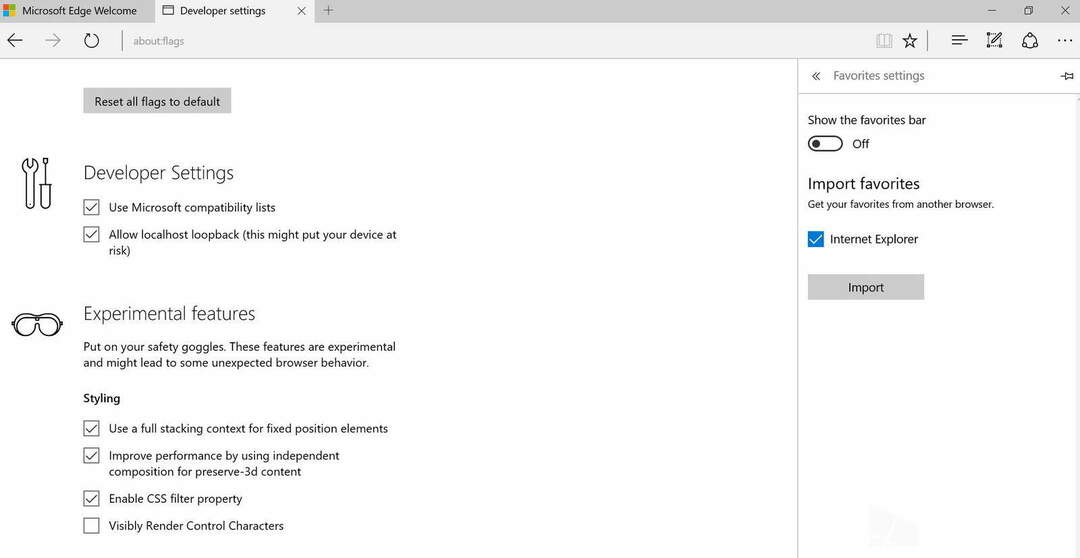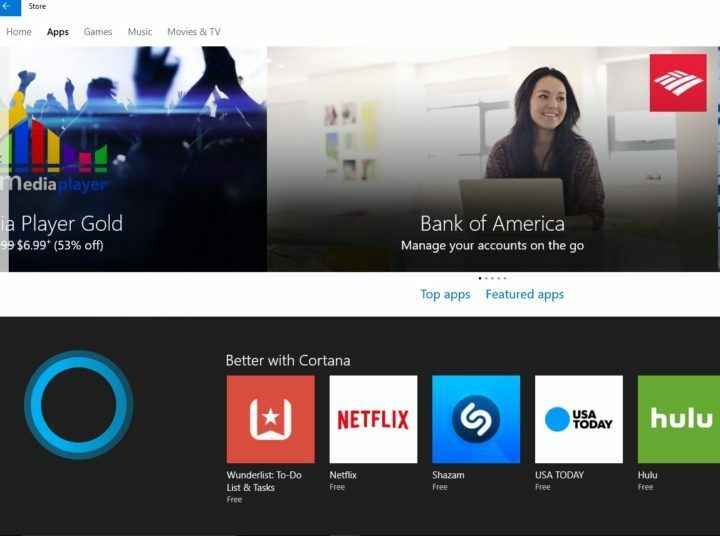- L'erreur 0x80246007 vous empêche d'installer les dernières versions de Windows 10.
- Si vous utilisez Windows Insider et avez rencontré l'erreur, consultez les solutions de dépannage ci-dessous.
- Marquez notre Centre d'actualités pour obtenir les derniers détails liés au système d'exploitation Windows 10.
- Notre Dépannage de Windows 10 La section propose des guides complets sur la résolution de diverses erreurs système.

- Télécharger l'outil de réparation de PC Restoro qui vient avec des technologies brevetées (brevet disponible ici).
- Cliquez sur Lancer l'analyse pour trouver des problèmes Windows qui pourraient causer des problèmes de PC.
- Cliquez sur Tout réparer pour résoudre les problèmes affectant la sécurité et les performances de votre ordinateur
- Restoro a été téléchargé par 0 lecteurs ce mois-ci.
les fenêtres Initié les utilisateurs ont signalé ne pas être en mesure de télécharger et d'installer certaines versions du système d'exploitation.
Il semble que de nombreux utilisateurs de la version bêta du système d'exploitation aient rencontré le code d'erreur 0x80246007 en essayant de télécharger la dernière version Windows 10 construire.
Les erreurs qu'ils ont obtenues affichaient les messages suivants :
- Certaines mises à jour n'ont pas fini de télécharger. Nous continuerons d'essayer. Code d'erreur: (0x80246007)
- 0x80246007 Windows Store – Parfois ça Erreur peut apparaître lorsque vous essayez de télécharger des applications à partir du Windows Store.
- 0x80246007 Windows 7 - L'erreur peut donc également affecter les anciennes versions du système d'exploitation.
- Windows 10 erreur de mise à jour 80246007 – Cette erreur apparaît généralement lorsque vous essayez d'installer des mises à jour sur Windows 10.
Donc, si vous avez rencontré l'un de ces cas, consultez nos solutions recommandées.
Comment corriger l'erreur 0x80246007 sous Windows 10 ?
1. Vérifiez votre antivirus

Si vous obtenez Erreur 0x80246007 lors du téléchargement Windows 10 builds, le problème pourrait être votre antivirus.
Même si des outils antivirus sont nécessaires, certains outils ne sont pas entièrement compatibles avec Windows 10 et cela peut provoquer l'apparition de ce problème et de nombreux autres.
Par exemple, McAfee les utilisateurs ont été fortement impactés. La solution consistait à désactiver le pare-feu antivirus McAfee.
Cependant, si vous utilisez un autre antivirus, vous pouvez essayer de désactiver son pare-feu ou d'autres fonctionnalités et vérifier si cela résout le problème.
Si le problème persiste, il est recommandé de désactiver complètement votre antivirus ou de le supprimer, et de vérifier si cela résout le problème.
Dans le même temps, envisagez de passer à une solution antivirus plus fiable telle que Vipère.
Nous recommandons chaleureusement en tant que solution de sécurité de nouvelle génération conçue pour détecter rapidement toute cybermenace et protéger votre vie numérique, sans compromettre les autres processus du système d'exploitation.

Antivirus Vipre Plus
Votre antivirus empêche les mises à jour de Windows 10? Passez à un logiciel de protection avec moins d'impact sur votre système d'exploitation.
Visitez le site Web
2. Configurer le service BITS pour qu'il s'exécute automatiquement
- presse Touche Windows + R pour lancer Exécuter. Taper services.msc et appuyez sur Entrer.
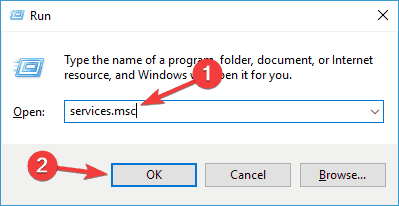
- Sélectionner Service de transfert intelligent en arrière-plan (BITS) dans la fenêtre nouvellement ouverte.
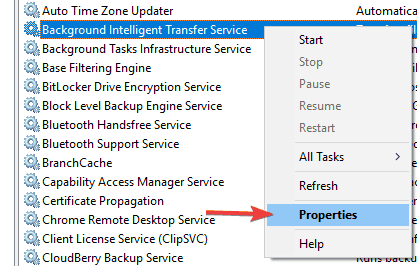
- Faites un clic droit sur BITS et sélectionnez Propriétés.
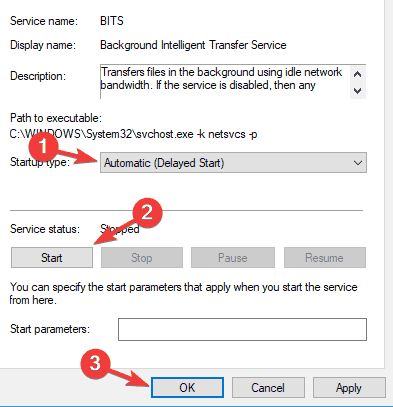
- Sur le Général onglet, définissez le Type de démarrage à automatique (démarrage différé). Cliquez sur Démarrer et alors Appliquer.
3. Effectuer un démarrage propre
- presse Touche Windows + R pour ouvrir le Cours dialogue.
- Entrez maintenant msconfig et appuyez sur Entrée ou cliquez sur OK pour continuer.
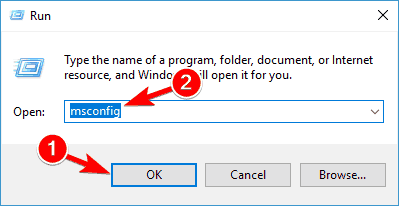
- Accédez à l'onglet Services et vérifiez Cacher tous les services Microsoft.
- Cliquez maintenant Désactiver tous les bouton.
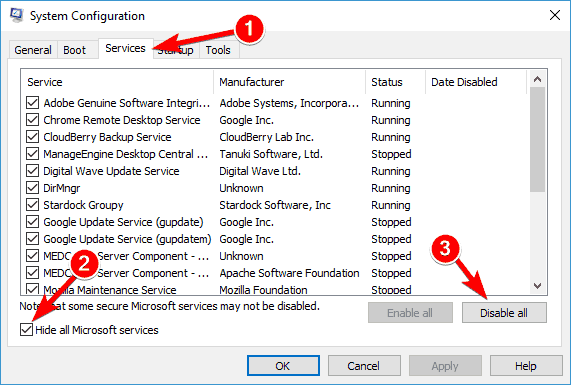
- Allez dans l'onglet Démarrage et cliquez sur Ouvrir le gestionnaire de tâches.
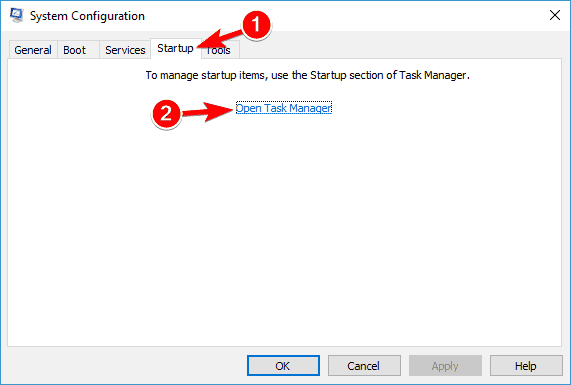
- Cliquez avec le bouton droit sur la première entrée de la liste et choisissez Désactiver du menu. (Répétez cette étape pour toutes les applications de démarrage.)
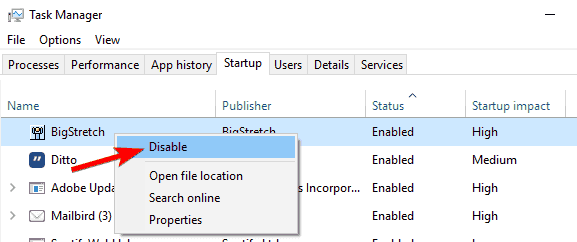
- Après cela, fermez Gestionnaire des tâches et retourne au Configuration du système la fenêtre.
- Cliquez sur Appliquer et d'accord pour enregistrer les modifications et redémarrer votre PC.
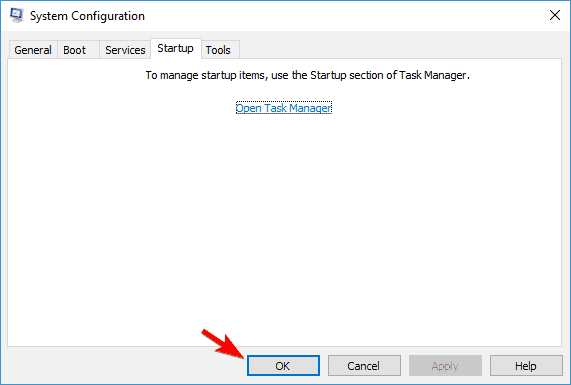
Une fois votre PC redémarré, vérifiez si le problème persiste. Sinon, cela signifie que l'une de vos applications de démarrage était à l'origine du problème.
Vous pouvez maintenant activer les applications et services désactivés en utilisant la même méthode que ci-dessus.
Si la Erreur apparaît à nouveau, vous devrez peut-être désactiver tous vos services et applications de démarrage un par un jusqu'à ce que vous trouviez celui qui cause le problème. Une fois que vous l'avez trouvé, désactivez-le ou supprimez-le, et le problème sera définitivement résolu.
Il convient de mentionner que de nombreuses applications laisseront certains fichiers et entrées de registre même après les avoir désinstallés, et ceux-ci pourraient interférer avec d'autres programmes.
Exécutez une analyse du système pour découvrir les erreurs potentielles

Télécharger Restoro
Outil de réparation de PC

Cliquez sur Lancer l'analyse pour trouver les problèmes Windows.

Cliquez sur Tout réparer pour résoudre les problèmes avec les technologies brevetées.
Exécutez une analyse du PC avec l'outil de réparation Restoro pour trouver les erreurs causant des problèmes de sécurité et des ralentissements. Une fois l'analyse terminée, le processus de réparation remplacera les fichiers endommagés par de nouveaux fichiers et composants Windows.
Il est donc recommandé d'utiliser un logiciel de désinstallation pour supprimer les applications problématiques.
Un tel outil supprime tous les fichiers et entrées de registre associés à l'application indésirable. Si vous recherchez un logiciel de désinstallation, nous vous recommandons Programme de désinstallation IOBit.
Le programme est facile à installer et à utiliser et est excellent pour éliminer toute trace d'applications supprimées.

Programme de désinstallation IObit
Assurez-vous de supprimer définitivement les programmes et applications indésirables. IObit Uninstaller est le meilleur outil pour vous aider !
Visitez le site Web
3. Créez votre propre réparation. fichier chauve-souris
- Lancer Bloc-notes.
- Copiez l'un des codes suivants dans le fichier Bloc-notes :
arrêt net wuauservcd %systemroot%SoftwareDistributionTélécharger Télécharger Download.olddémarrage net wuauservbits d'arrêt netbits de démarrage net
ou alors
arrêt net wuauservcd %systemroot%SoftwareDistributionTélécharger Télécharger Download.olddémarrage net wuauservbits d'arrêt netbits de démarrage netnet stop cryptsvccd %systemroot%system32ren catroot2 catroot2old
démarrage net cryptsvc
- Allez dans Fichier et choisissez Enregistrer sous.
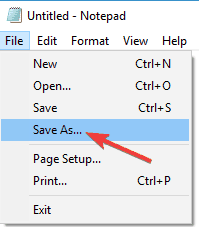
- Entrer Réparer.bat comme nom de fichier.
- Dans la zone Type de fichier, cliquez sur Tous les fichiers (*.*) et enregistrez le fichier sur votre bureau.
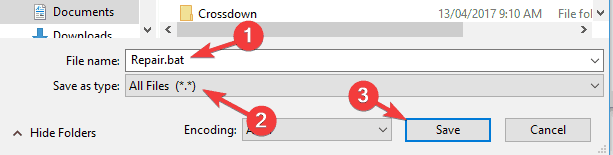
- Faites un clic droit sur le Réparer.bat fichier et sélectionnez Exécuter en tant qu'administrateur.
- Tapez le mot de passe administrateur si nécessaire, ou cliquez sur Continuer.
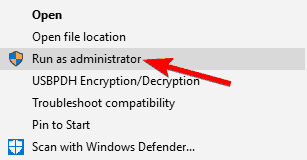
- Essayez d'installer à nouveau le build. Une fois la build installée, supprimez le fichier Repair.bat.
4. Assurez-vous que le service de pare-feu Windows Defender est en cours d'exécution
- Ouvrez le Prestations de service la fenêtre.
- Localiser les fenêtres Défenseur Pare-feu sur la liste.
- Vérifiez l'état de Pare-feu Windows Defender un service. Si le service n'est pas en cours d'exécution, cliquez dessus avec le bouton droit et choisissez Démarrer du menu.
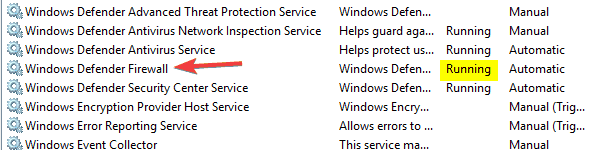
Après avoir démarré le service de pare-feu Windows Defender, vérifiez si le problème est résolu.
Notez que Windows Update nécessite l'activation du service de pare-feu Windows Defender.
5. Modifier les paramètres de contrôle de compte d'utilisateur
- presse Touche Windows + S et entrez contrôle de compte d'utilisateur.
- Choisir Modifier les paramètres de contrôle de compte d'utilisateur.
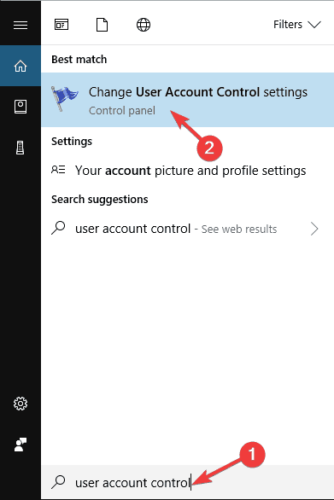
- Déplacez le curseur jusqu'en bas pour Jamais notifier. Cliquez maintenant sur OK pour enregistrer les modifications.
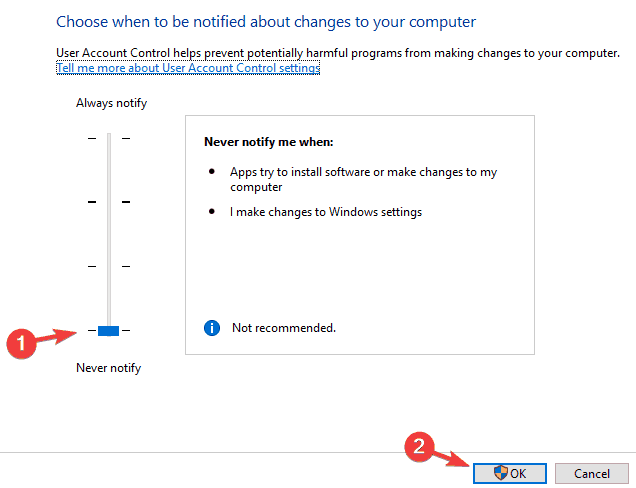
Après cela, le contrôle de compte d'utilisateur doit être désactivé et le problème sera résolu.
Si vous n'êtes pas familier, Contrôle de compte d'utilisateur est une fonctionnalité utile qui empêche les applications et les utilisateurs d'exécuter certaines tâches nécessitant des privilèges administratifs.
6. Exécutez l'utilitaire de résolution des problèmes de Windows Update
- presse Touche Windows + S et entrez dépanner.
- Choisir Dépannage du menu.
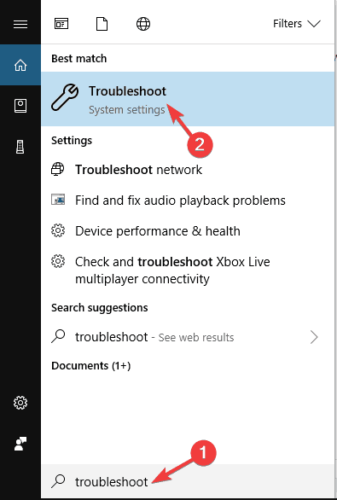
- Sélectionnez Windows Update dans le menu de gauche et cliquez sur Exécutez l'utilitaire de résolution des problèmes.
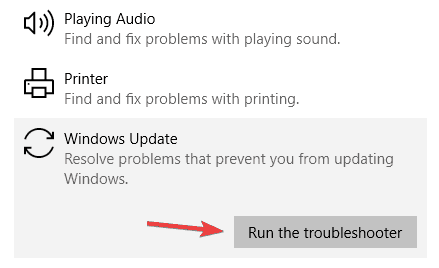
- Suivez les instructions à l'écran pour terminer l'utilitaire de résolution des problèmes.
Une fois l'utilitaire de résolution des problèmes terminé, le problème devrait être complètement résolu.
En de rares occasions, le dépanneur lui-même se bloque ou ne s'ouvre pas. Regarde ça guide exhaustif pour le remettre rapidement sur la bonne voie.
8. Effectuer une restauration du système
- presse Touche Windows + S et entrez restauration du système.
- Sélectionner Créer un point de restauration à partir de la liste.
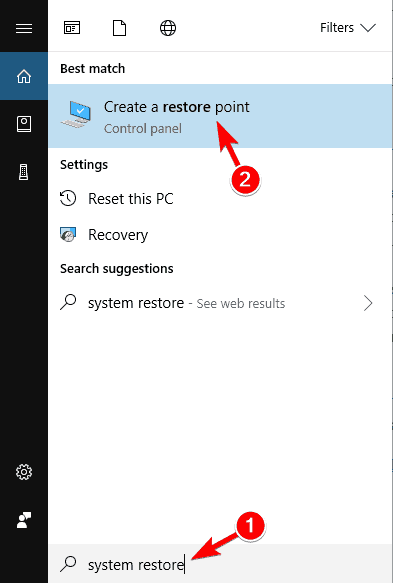
- Clique le Restauration du système bouton.
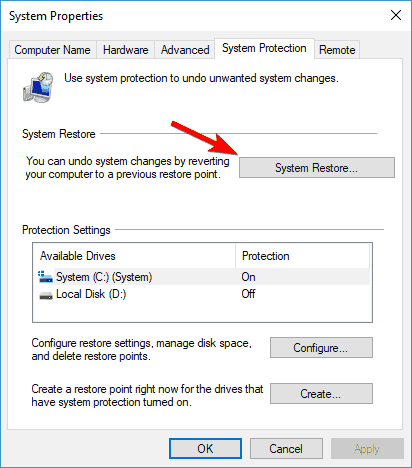
- Cliquez maintenant Suivant.
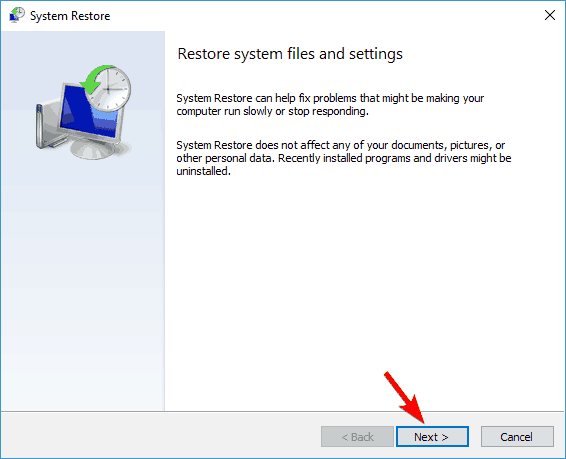
- Si disponible, cochez Afficher plus de points de restauration et choisissez celui que vous désirez point de restauration.
- Cliquez maintenant sur le Suivant bouton. Suivez les instructions à l'écran pour terminer le processus de restauration.
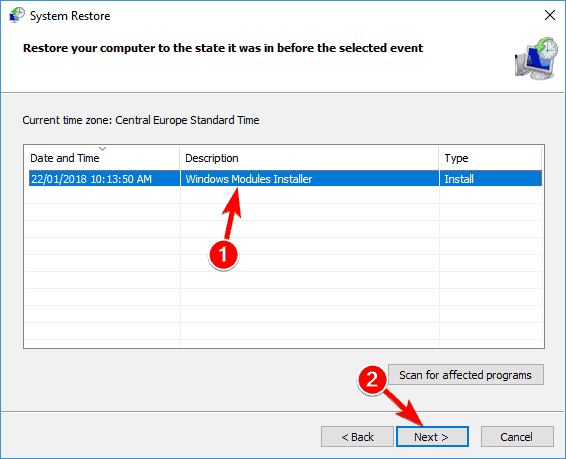
Une fois votre PC restauré à son état d'origine, vérifiez si le problème persiste.
Ces solutions devraient vous aider chaque fois que vous rencontrez des difficultés pour installer la dernière version de Windows 10 dans le système d'exploitation Insider.
Si vous avez d'autres suggestions sur le sujet, n'hésitez pas à les partager avec nous dans les commentaires.
 Vous avez toujours des problèmes ?Corrigez-les avec cet outil :
Vous avez toujours des problèmes ?Corrigez-les avec cet outil :
- Téléchargez cet outil de réparation de PC noté Excellent sur TrustPilot.com (le téléchargement commence sur cette page).
- Cliquez sur Lancer l'analyse pour trouver des problèmes Windows qui pourraient causer des problèmes de PC.
- Cliquez sur Tout réparer pour résoudre les problèmes avec les technologies brevetées (Réduction exclusive pour nos lecteurs).
Restoro a été téléchargé par 0 lecteurs ce mois-ci.